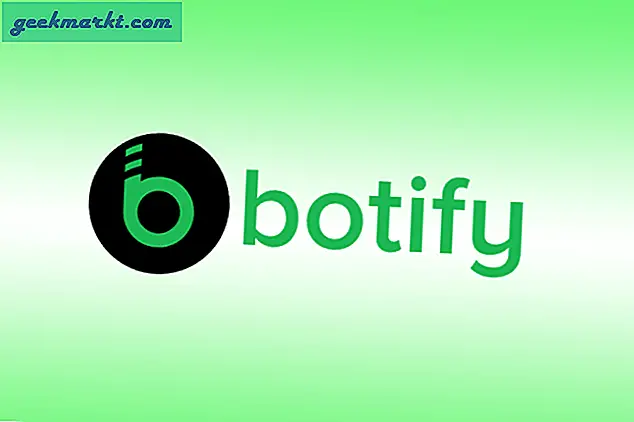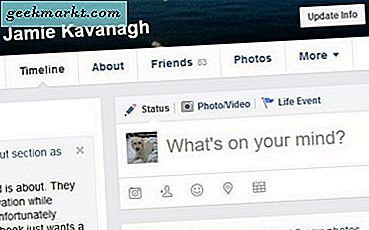Duet Display er en af de mest populære apps, der gør din iPad til en anden skærm til din pc og Mac. På Mac gør ankomsten af Sidecar-tilstand i det mindste tvivl om tredjepartsløsninger. Men her i Windows-land er Duet et godt middel til at øge din produktivitet via din iPad.
Mens Duet Display opfylder dette krav, men i form af en dyrere Duet Pro-abonnementstjeneste specifikt målrettet mod designere og kunstnere. Er dette den bedste løsning?
Det er her EasyCanvas kommer ind i billedet. EasyCanvas er det nye barn på blokken. Det har dog to hovedfordele i forhold til Duet. For det første er dets primære fokus på at give en god tegneoplevelse i modsætning til at være en sekundær skærm. Den anden fordel er, at den ikke er abonnementsbaseret. Ja, hvor Duet opkræver et stort årligt gebyr for at få adgang til Duet Pro, EasyCanvas opkræver faste $ 15, og det er alt, hvad der er.
Så hvilket er bedre for at bruge iPad Pro som en tegnetablet til pc
Med den slags værdiproposition i tankerne var jeg bare nødt til at få fat i begge dele og prøve dem. Hvilket er bedre, Duet eller EasyCanvas? Og selvom Duet Pro's betalte abonnement skulle tilbyde mere funktionalitet, er EasyCanvas god nok til at være et værdig alternativ? Lad os finde ud af det.
Duet Display Pro vs EasyCanvas
1. Prissætningsmodel
Vinder: EasyCanvas
Denne er en EasyCanvas-sejr, hands-down. Duet Display forsøger at fjerne tegningsunderstøttelse og trykfølsomhed i stylus som tilføjelser med 'Pro' -værdi, der beordrer en ekstra årlig abonnementsomkostning. EasyCanvas gør simpelthen alt dette gratis efter køb af appen.
Duet Display koster $ 20 for base-appen og yderligere $ 20 om året for ekstra Pro-funktionalitet. Hvad får du præcist for dette ekstra beløb? Duet hævder, at Pro-tilstand tilføjer tryk- og vippefølsomhed sammen med afvisning af håndfladen. Sammen med den forsinkede videoudgang skal dette tilføje en pro-venlig tegningsløsning.
Men hvad med EasyCanvas? Så længe det tilbyder noget bredt sammenlignet med Duet, er værdipropositionen et svagt punkt. Den gode nyhed er, at EasyCanvas er på lige fod med Duet, når det kommer til funktioner. Den har også en 14-dages gratis prøveperiode, så du kan altid skifte, hvis der er noget ved det, der er en dealbreaker for dig.
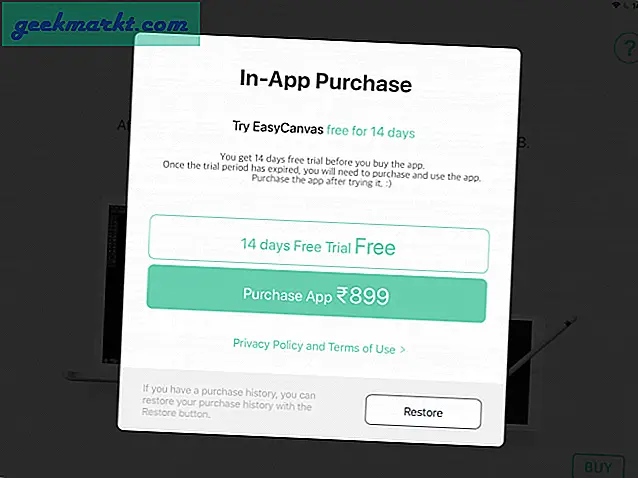
EasyCanvas har alle Duet-godbidderne, men til en lavere pris
Du får alle de vigtigste godbidder: vippefølsomhed, trykfølsomhed og afvisning af håndflader. Derudover får du også support til Wacom-pennen, mens Duet er skræddersyet specielt til Apple Pencil. EasyCanvas 'menuvalg giver dig mulighed for at skifte mellem de tre: Wacom-pentilstand, Apple-blyanttilstand og fingerberøringstilstand.
2. Installation og opsætning
Vinder: Duet Display Pro
Dette er normalt ikke et sammenligningspunkt, når jeg vurderer to forskellige stykker software. Imidlertid er hverken Duet Display eller EasyCanvas din sædvanlige iPad-app. Begge kræver lidt ekstra indsats for at konfigurere, især på den primære enhed. Du skal først installere desktop-appen til henholdsvis Duet og EasyCanvas fra deres websteder. Det siger sig selv, at du også skal have iTunes installeret for at sikre, at Apple-mobilenhedsdriveren er installeret.
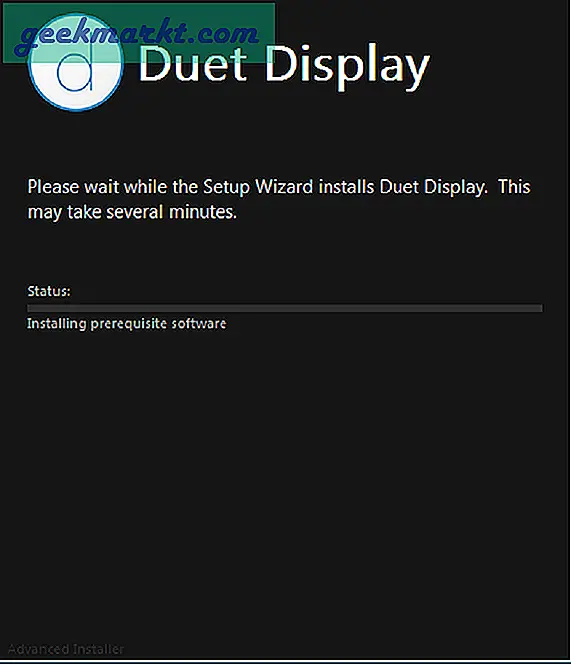
Duet Display understøtter flere platforme end EasyCanvas
Husk her, at EasyCanvas kun understøtter maskiner på Windows 8 og nyere. Selvfølgelig er der ingen på Windows 8. Men der er masser af 7 brugere, der stadig klamrer sig til forbedret privatliv og mangel på tvungne opdateringer. Du kan desværre slet ikke bruge EasyCanvas. Jeg prøvede det på en aldrende Intel Atom netbook med Windows 7 og fik en fejlmeddelelse for mine problemer.
Installationen var smertefri for begge. Men EasyCanvas har et par ekstra trin
Duets brugervenlighed er ikke kun begrænset til installationsprocessen. Jeg er vant til en længere konfigurationstid for denne slags ting: det tager meget arbejde at få en DS4-controller, der arbejder med din pc, til installation. Duet overraskede mig dog. Når det er installeret, vises det som et systembakkeikon. Der er ingen desktop-app eller dedikerede indstillinger. Alt hvad du gør tilslutter din iPad via USB, når Duet kører, og du er klar til at gå. Det gør iPad til en sekundær skærm.
EasyCanvas var ligeledes let at konfigurere. Når desktop-appen er installeret, fyrer du den op, og den vises som et bakkeikon. Du får din sekundære skærm, når du tilslutter din iPad. Der er dog et par flere trin her. EasyCanvas 'bakkeikon har en skærmindstillingsmulighed, som du kan bruge til begrænset tilpasning.
Støtte til Wacom Bamboo Pen gør den indledende opsætning lidt mere kompliceret på EasyCanvas
Bortset fra dette er der et ekstra trin, der kræves for at parre inputenheder. Valg af inputenhed i øverste venstre hjørne giver dig mulighed for at skifte mellem Apple Pencil, Wacom Bamboo Stylus og fingerinput. Parring af Apple Pencil fungerer ud af kassen: hvis din Pencil er parret med din iPad, fungerer den bare med EasyCanvas. Wacom Bamboo parring er lidt mere kompliceret. Du skal trykke på parringsikonet og derefter trykke på en cirkel på skærmen med din Wacom-stylus.

Vi giver kanten til Duet her. Mens EasyCanvas 'har flere funktioner, Duet virker bare ud af boksen. Du installerer og kører Duet, du forbinder din iPad og affyrer appen, og det er det.
3. Brugeroplevelse
Vinder: Slips
Vi kalder uafgjort i denne kategori, men sandheden er lidt mere kompliceret. Begge disse løsninger understøtter hardwareacceleration. Dette er faktisk den eneste måde, hvorpå de er i stand til at overføre din primære skærm med lav latenstid. Spørgsmålet her er, at hardwareacceleration er meget afhængig af dit desktop-konfiguration. Intel Atom-systemet gav meget forskellige resultater i sammenligning med mit vigtigste Ryzen-arbejdssystem. Hvis du har en langsommere bærbar eller stationær desktop, kan ingen af disse være en optimal løsning, fordi der bare ville være for meget forsinkelse.
Din kilometertal kan variere: hurtigere pc'er fungerer bedre med begge apps
Parret med det premium Ryzen-baserede system var resultaterne sammenlignelige mellem de to. Både Duet og EasyCanvas leverede, hvad jeg ville betragte som brugbar ydeevne til tegning og skrivning. Jeg er ikke kunstner. Jeg kan ikke trække meget bortset fra enkle pindfigurer. Jeg er dog en forfatter. Jeg håndskrift ofte første kladder og vildfarne tanker. Det har altid været lidt af en ulempe at få disse på en computer, og jeg har mistet noget arbejde på den måde.
En vis mængde inputforsinkelse er altid til stede
Som skrive- og tegneværktøjer tilbød både Duet og EasyCanvas sammenlignelig ydeevne. Jeg har brugt stylus-baserede enheder i nogen tid. Selvom jeg ikke ejer en kapacitiv stylus, fandt jeg, at skriveoplevelsen var rimelig, selv med fingeraftryk. Dette var især så i betragtning af iPad Pro's større 10,5 tommer skærm. For stylus-ejere er tryk- og vippefølsomhed lige så til stede i både EasyCanvas og Duet. Hvis forsinkelse ikke var et sådant problem, ville dette give en rigtig god tilnærmelse af en ægte tegne- eller skriveoplevelse.

Lag er dog et problem med begge softwareløsninger. Ydeevne drager fordel af hardwareacceleration. Dette betød, at det var betydeligt værre på Atom netbook, til det punkt at være næsten ubrugelig for kunst eller design. Dette gjaldt begge apps. Begge var dog betydeligt hurtigere, når de var tilsluttet et dedikeret desktop-system. Der var dog stadig mærkbar forsinkelse, især med hurtigere pennestrøg. Dette var ikke en stor ting for min skriveanvendelse. Jeg var i stand til at skrive ganske fint med fingeraftryk.
Brugstilfælde, der ikke afhænger af forsinkelse, som f.eks. Udvidelse af skærm, fungerer godt
Dette lille mellemstore niveau af forsinkelse er dog helt fint, hvis du bare vil bruge iPad som en sekundær skærm. Duet udvider din skærm ud af kassen. Så hvis du ikke vil bruge tegnefunktionerne på alle, kan din iPad blive til en god, hvis lille sekundær skærm. Du kan muligvis have YouTube åbent der, mens du f.eks. Har dine arbejdsapps på din hovedskærm.

Med EasyCanvas er tingene ikke så ligetil. Selve EasyCanvas-appen understøtter kun spejling. Dette er fint, hvis alt hvad du ønsker er en udskiftning af en tegnetablet. Hvis du vil have anden skærmfunktionalitet, skal du dog droppe yderligere $ 9,99 på TwoMon, der er virksomhedens software til anden skærm. Dette ville bringe den samlede pris op på $ 25 dollars. Det er stadig en bedre aftale end $ 40 for Duet og et års Pro-abonnement.
Afsluttende ord
Den nederste linje her er, at begge apps leverer sammenlignelig ydeevne. Både Duet og EasyCanvas understøtter tilt- og trykfølsomhed sammen med håndfladenes genkendelse. Den kablede USB-opsætning er et kæmpe trin op, ydeevne fra fjerntliggende desktopløsninger som Splashtop. Virkelig ydeevne er dog stærkt afhængig af dit værtssystems konfiguration. Hvis du har en avanceret rig, har du en meget brugbar oplevelse.
Dog kan bærbare computere og skriveborde på indgangsniveau bare være for laggy til tegning og skrivning. Men ingen mængde hardware slipper af med baseniveauet for inputforsinkelse, der er til stede i begge apps. Jeg formoder, at stylusbrugere ville have problemer med at tilpasse sig, især når de migrerer fra en dedikeret tegnetablet. Begge leverer sammenlignelige præstationer til tegning og skrivning. Med så mange ligheder kommer det derefter til pris mere end noget andet.
Det er her EasyCanvas vinder. Hvis alle du ønsker er et alternativ til en Wacom digitizer, EasyCanvas koster kun $ 15 i sig selv. Der er ikke noget tilbagevendende abonnementsgebyr her. Hvis du vil have skærmudvidelsesfunktionalitet, er du nødt til at ponyere en ekstra $ 9 til TwoMon. Duet Display Pro inkluderer begge disse. Det koster dog $ 20 for base-appen plus $ 20 om året for Pro-abonnementet I betragtning af dette vil jeg foreslå, at du blot vælger EasyCanvas. Den har en 14-dages gratis prøveperiode. Du kan arbejde med det for at finde ud af, om begrænsningerne (hovedsagelig forsinkelse) er en dealbreaker eller ej.